在你的PS5和你的智能手机之间分享屏幕截图应该是一个简单的过程。而且,鉴于PlayStation有自己的移动应用程序,它确实如此。你可以将你的大部分截图设置为上传至PlayStation应用程序,并从那里分享它们(尽管这在你可以自动上传和分享的具体内容方面有其局限性)。
想分享PS5屏幕截图和游戏截图到您的移动设备?以下是方法...

什么是PS5截图和游戏视频?
当你在PS5上玩游戏时,你会知道按下 "创建 "按钮可以让你在游戏中进行截图或录制视频片段。通过剧照或视频捕捉你的游戏过程是很容易实现的。
屏幕截图只是从你的游戏中捕捉到的一个单帧,它可以显示游戏的一个令人印象深刻的时刻,或你实现你的最新奖杯。这是一个静态图像。
游戏视频可以捕捉到几分钟的画面,并像其他任何录制的视频一样。这意味着你可以记录游戏过程,然后炫耀您在Warzone中的连杀记录或在Rocket League中的绝技。
那么,现在你知道这两个功能是什么了,你如何把内容从你的PS5拿到你的手机上呢?
分享PS5截图和游戏视频到你的移动设备上
您可以将PS5的截图分享到您的手机上,只需使用索尼在2022年为PlayStation和相关移动应用带来的自动上传功能。启用该功能是一个简单的过程。以下是你需要做的事情:
1. 首先,确保你的PS5安装了最新的软件更新,并且你的智能手机或平板电脑上有最新版本的PlayStation应用程序。
2. 从你的PS5主屏幕前往媒体库。
3. 如果该功能对你可用,你会立即在你的媒体库看到一个弹出窗口,询问你是否愿意启用自动上传。突出显示并选择启用自动上传。该功能现在可以通过你的控制台使用,但你还没有完成。
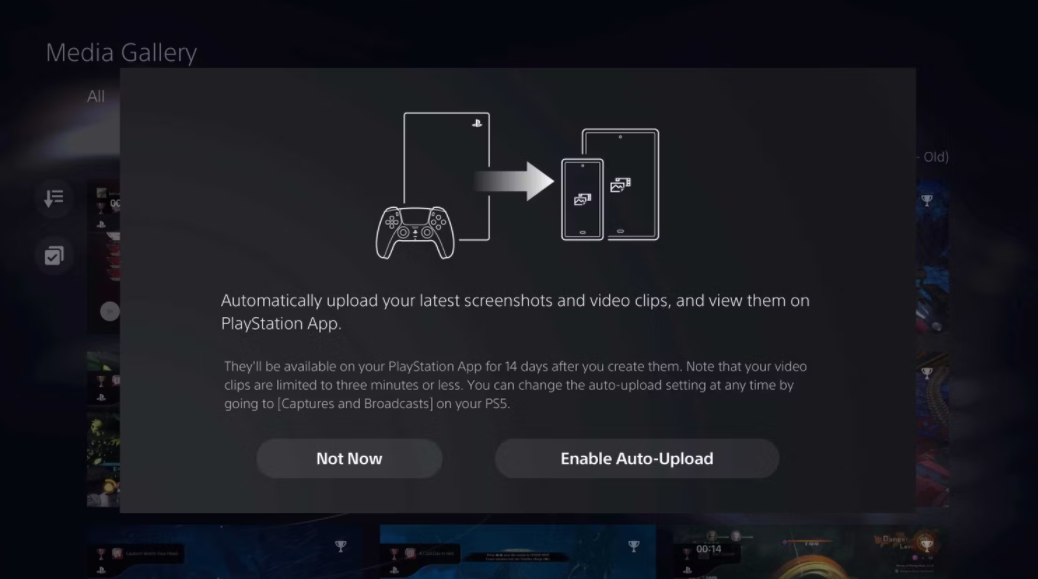
4. 前往您的智能手机或平板电脑上的PlayStation应用程序。如果该功能可用,会出现一个弹出窗口通知你。
5. 通过应用程序屏幕底部的选项轮导航到游戏库。
6. 在顶部,你会看到捕捉功能。点击它。
7. 你现在会在你的智能手机屏幕上看到同样的启用自动上传弹出窗口。确认你想自动上传你的内容。
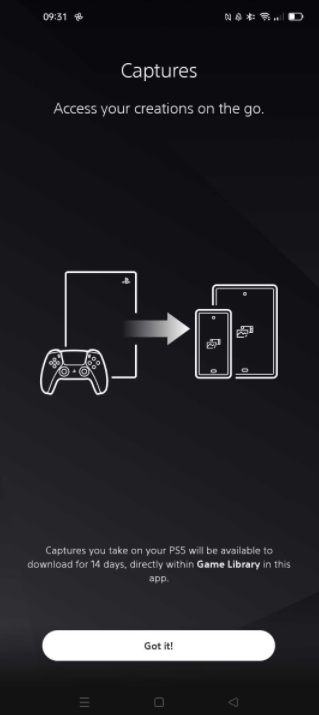

8. 这样就完成了设置过程,您所创建的任何截图现在都会上传到您的PlayStation应用程序。请注意,您只有14天的时间来下载您的截图到您的移动设备,或从PlayStation应用程序中分享它们。在这之后,它们就会消失。自动捕捉和奖杯捕捉也不会自动上传,只有使用DualSense捕捉按钮的手动捕捉。
如果你在启用自动上传之前不小心浏览了媒体库,或者不想马上启用自动上传,你可以通过PS5的系统设置以后启用。
1. 从你的PS5游戏主屏幕,进入设置。
2. 滚动到 "捕获和广播",然后点X来选择该选项。
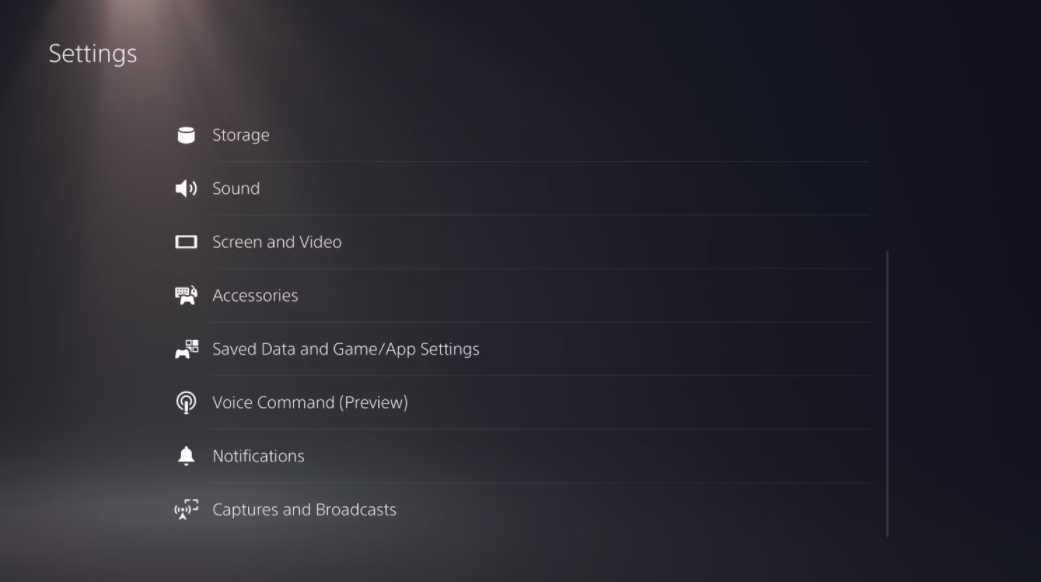
3. 突出显示自动更新并点击X来启用该功能。
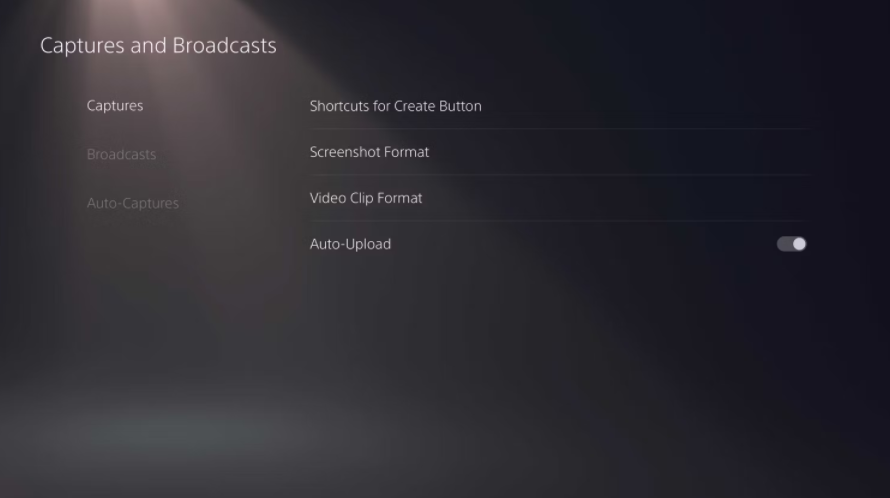
4. 你的捕获现在将自动上传到应用程序。
一旦您捕捉到要分享的图像或视频,您只需前往PlayStation应用程序,您的捕捉就可以在上述 "捕捉 "菜单中进行分享。只需选择您想分享的截图,然后从屏幕底部选择分享图标(它是一个弯曲的箭头,下面有一个点)。然后,你可以与你的PlayStation朋友分享,或点击 "通过分享",用你喜欢的消息应用程序发送,或上传到社交媒体。
如果自动上传不起作用怎么办?
如上所述,自动上传只适用于使用DualSense捕捉按钮的手动捕捉。那么,如果你想分享自动拍摄的照片,比如说当你获得白金奖杯时,你该怎么做呢?你可以用这些方法来代替。
通过PlayStation Parties分享截图和游戏视频
要使用PlayStation Parties分享您的屏幕截图到您的手机,您需要:
一台PS5
一个移动设备,如智能手机或平板电脑
PlayStation应用程序(可在Android或iOS上使用)
你的PS5和你的移动设备上有互联网连接。
1. 找到你想在PS5上分享的屏幕截图或视频
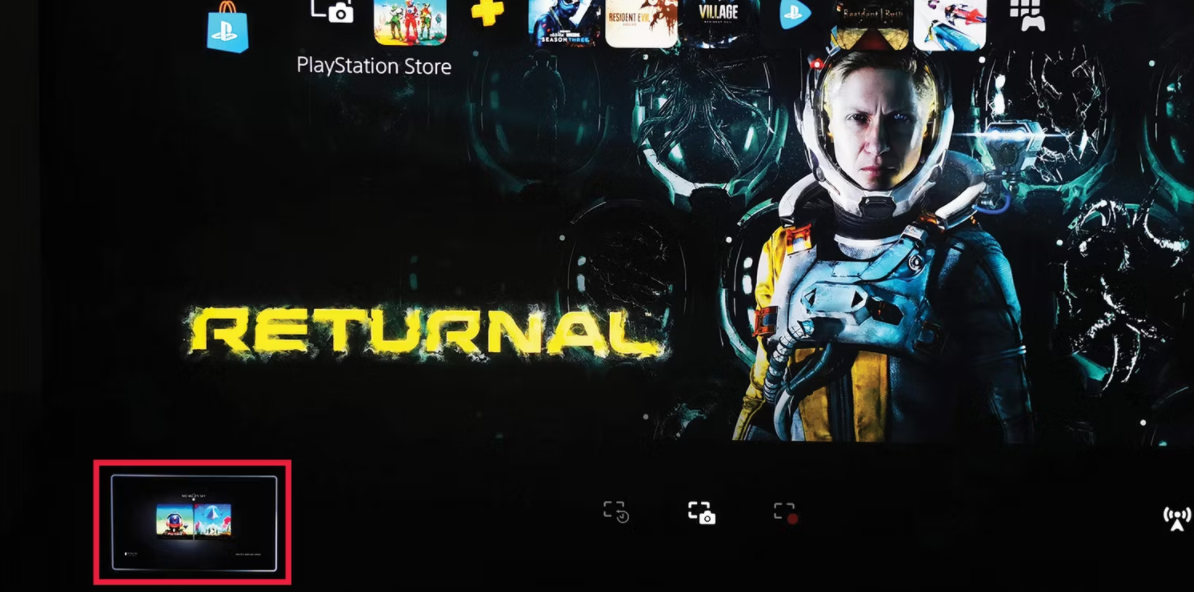
最快和最简单的方法是通过点击DualSense控制器上的 "创建 "按钮来找到您的PlayStation 5画廊,以及您想分享的截图。
这将弹出 "创建 "菜单,"创建 "弹出窗口的左下角应该有你最近的截图。用光标突出它,然后点击X。这将打开图像菜单,并有分享选项。你可以用L1和R1触发按钮循环浏览所有捕获的媒体。

另外,如果你想在网格视图中搜索,而不是在旋转木马中搜索,选择 "转到媒体库"。这将打开你的屏幕截图和视频集。在这里,你可以找到你想与你的手机分享的屏幕截图或视频。
你也可以通过进入游戏库>已安装来找到你的截图。如果你滚动到已安装游戏列表的底部,你会看到媒体库。用X按钮选择它,你就进入了。
2. 与聚会分享照片
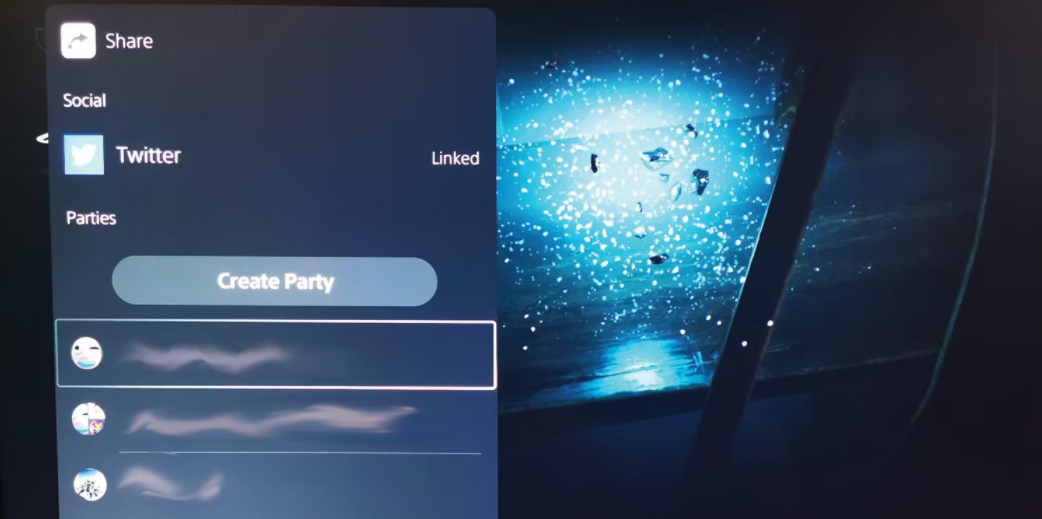
现在你已经找到了你的截图或视频,用光标突出它,并再次按X键。这将带来另一个菜单,你将看到共享选项。突出该选项,并用X键选择它。
在这里,你会看到几个选项。你可以发送至Twitter(我们将在第二个解决方法中这样做),或者你可以将截图或视频分享给你的聚会(这基本上是PS5的信息服务)。
要么用X按钮选择一个现有的聚会(你和你的朋友之间的信息线),要么创建一个新的聚会。一旦你完成了上述任何一项,就会弹出一个信息窗口,其中有你的截图和一个信息栏。你不需要信息栏,所以不要担心改变它。这是你想要的屏幕截图。
只要点击发送,它就会将你的截图或视频发布到聚会聊天中。
现在你已经找到了你的截图或视频,用光标突出它,并再次按X键。这将带来另一个菜单,在其中你会看到共享选项。突出该选项,并用X键选择它。
在这里,你会看到几个选项。你可以发送至Twitter(我们将在第二个解决方法中这样做),或者你可以将截图或视频分享给你的聚会(这基本上是PS5的信息服务)。
要么用X按钮选择一个现有的聚会(你和你的朋友之间的消息线),要么创建一个新的聚会。一旦你完成了上述任何一项,就会弹出一个信息窗口,其中有你的截图和一个信息栏。你不需要信息栏,所以不要担心改变它。这是你想要的屏幕截图。
只要点击发送,它就会将你的截图或视频发布到聚会聊天中。
3. 在你的移动设备上找到屏幕截图/视频
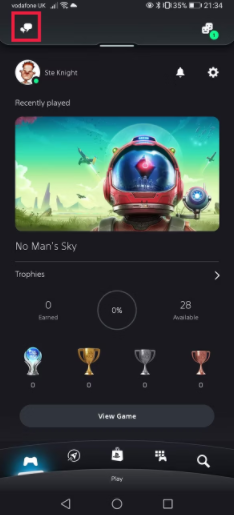

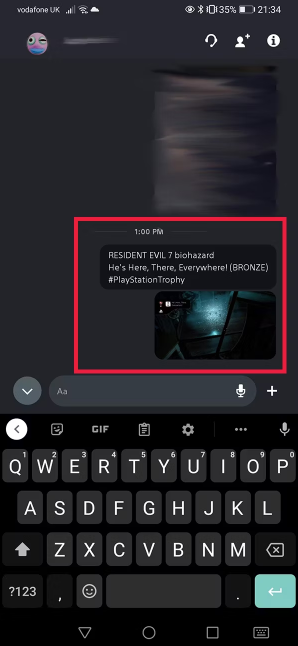
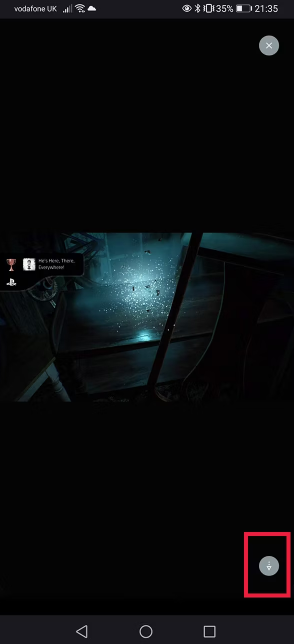
现在你需要做的是在你的移动设备上进入PlayStation应用程序。在应用程序主页的屏幕左上方,你会看到缔约方图标。它看起来像两个语音气球。点击它,它将打开聚会菜单。
在这里,选择你发送屏幕截图或视频的聚会聊天。看,这就是你创建的内容,等待着被保存到你的设备上!点击屏幕截图打开它。
点击屏幕截图来打开它。图片打开后,在屏幕的右下方有一个下载按钮。点击该按钮,图像或视频将保存到你的移动设备上。现在你可以随心所欲地分享它。
通过Twitter分享截图和游戏视频
通过Twitter分享你的PS5屏幕截图是另一个解决方法。一些步骤与上述相同,除了PlayStation应用程序外,你还需要同样的工具。只要确保你的移动设备上有Twitter应用程序,并且你已经将你的Twitter账户链接到你的PS5。
如果你没有一个链接的账户,你可以通过进入设置>用户和账户>与其他服务链接>Twitter来创建一个。如果你喜欢,你也可以在这里链接到其他社交账户。
1. 分享你的照片到Twitter
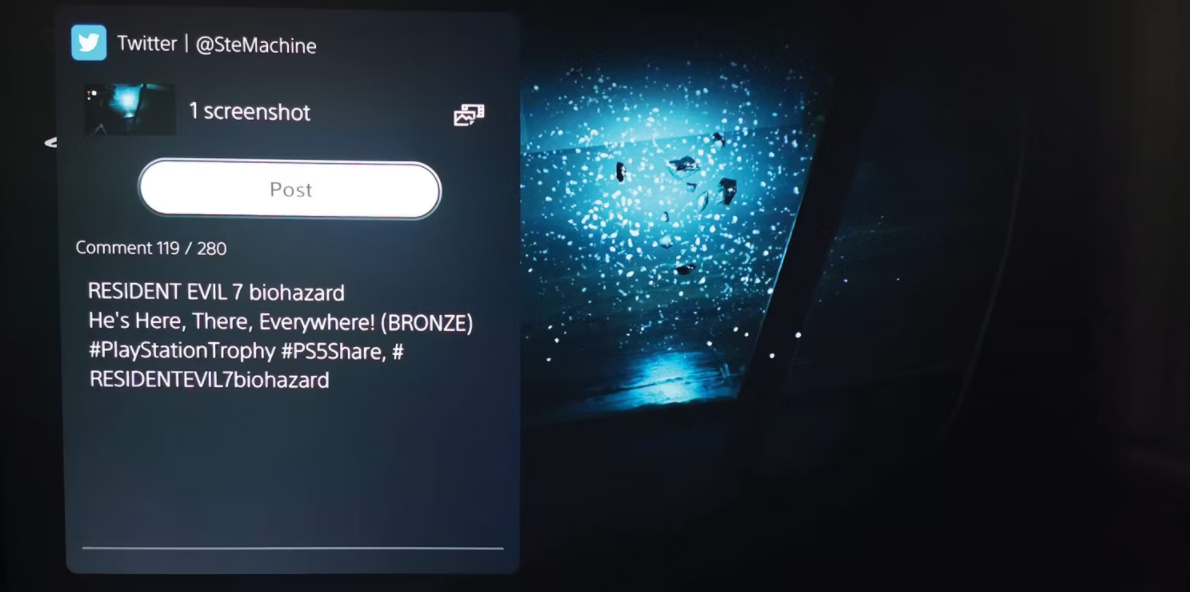
你可以按照上述同样的步骤,在你的PS5上找到你创建的内容。一旦你到达分享阶段,只需选择发送至Twitter选项。如果你有一个链接的Twitter账户,那么就会弹出发布Twitter窗口。
同样不要担心将出现的自动填充文本,你只对你创建的内容感兴趣。现在你已经在Twitter上发布了你的图片或视频。
2. 在你的移动设备上找到屏幕截图/视频
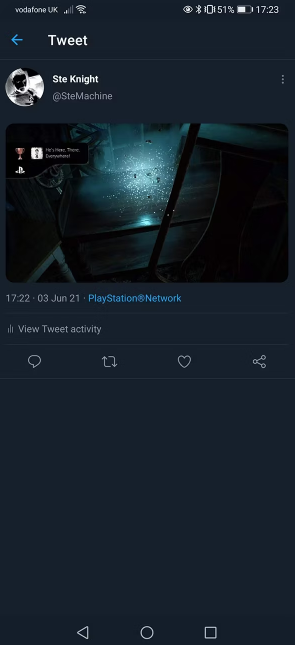
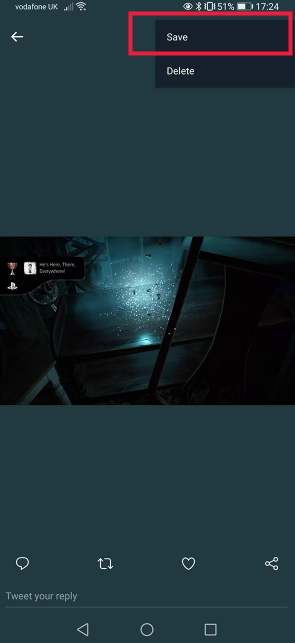
在你的移动设备上,启动Twitter应用程序。进入你的个人资料页面,你会看到PS5的内容作为你最近的推特发布。只要点击图片打开它,然后点击顶部的选项菜单,以三个垂直点为标志。
然后点击 "保存",你的屏幕截图或游戏画面就会保存到你的移动设备上。最后,你已经通过Twitter分享了你的PS5截图。请注意,你也可以用这种方法将PS5的录像保存到你的笔记本电脑或台式电脑上,以备你想把它编辑成一个更大的视频。只需用Twitter的桌面客户端代替。
你现在可以分享你的PS5截图和视频了
希望你现在明白如何将你的PS5创建的内容放在你的手机上,这这是一个很好的功能,PlayStation用户长期以来一直在呼唤这个功能。如今,终于得到实现。
版权声明:文章仅代表作者观点,版权归原作者所有,欢迎分享本文,转载请保留出处!


